windows7系统下QQ浏览器启用flash player插件的方法
更新日期:2023-08-25 18:00:40
来源:网友投稿
手机扫码继续观看

在windows7系统中自带有ie浏览器,但是很多用户还是喜欢使用第三方浏览器,比如QQ浏览器,而在使用过程中,可能会遇到不支持flash的现象,并提示启用flash player插件,那么要怎么操作呢,接下来为大家带来windows7系统下QQ浏览器启用flash player插件的方法吧。
推荐:深度技术win7旗舰版系统下载
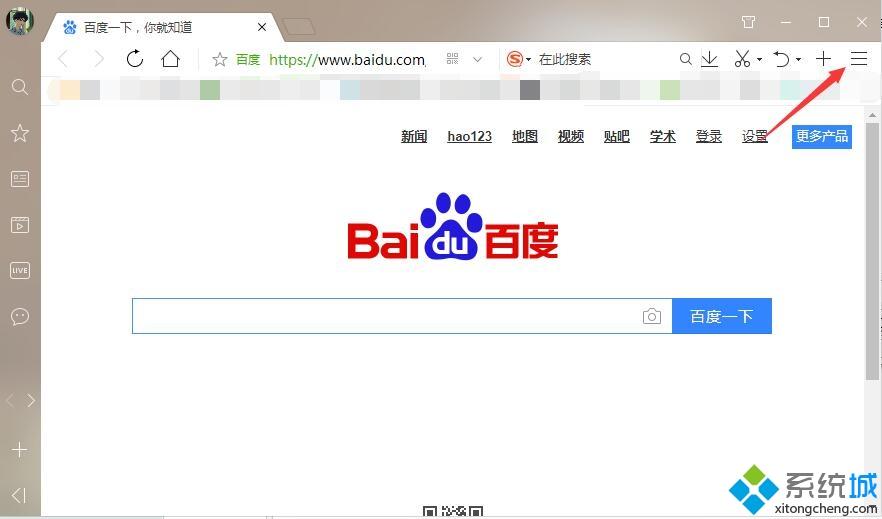
2、展开【工具】选项列表,选择【Internet选项】进入;
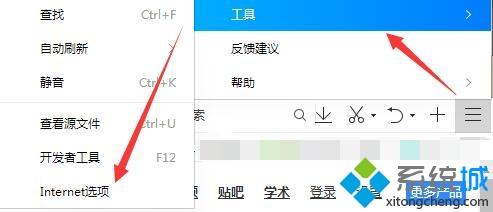
3、切换Internet属性窗口至【程序】分页;
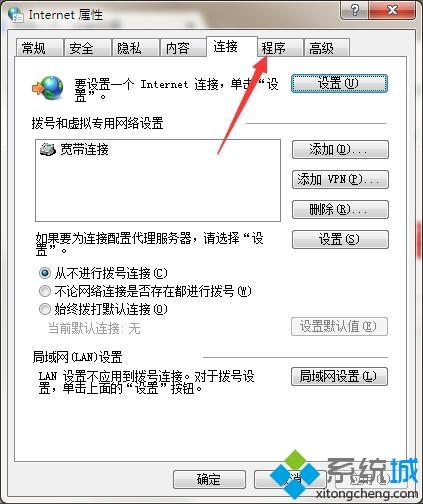
4、点击【管理加载项】进入;
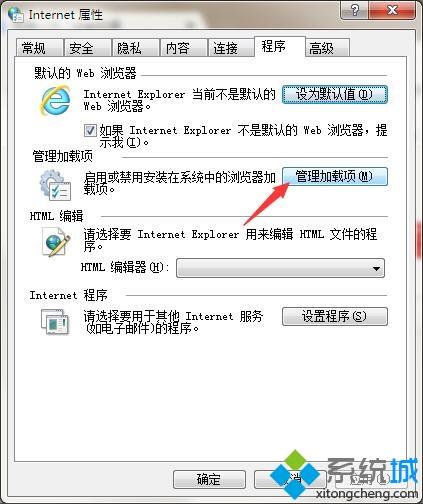
5、展开显示选择框选择【所有加载项】选项;
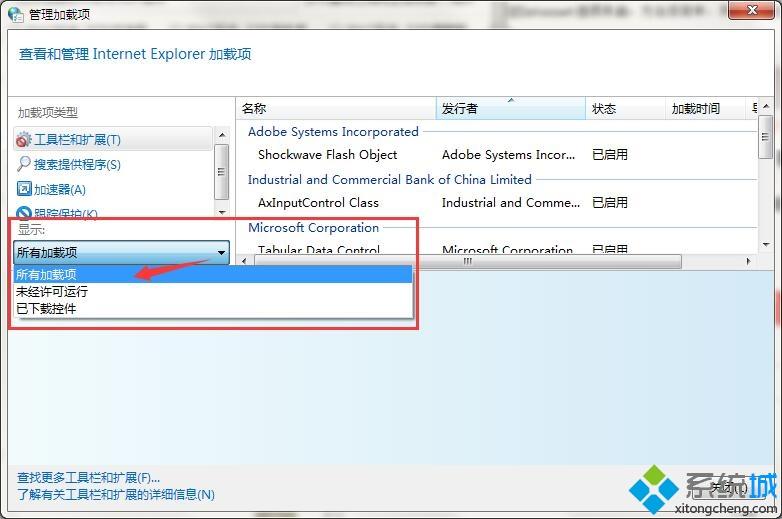
6、找到【Shockwave Flash Object】加载项,右键将其启动即可。
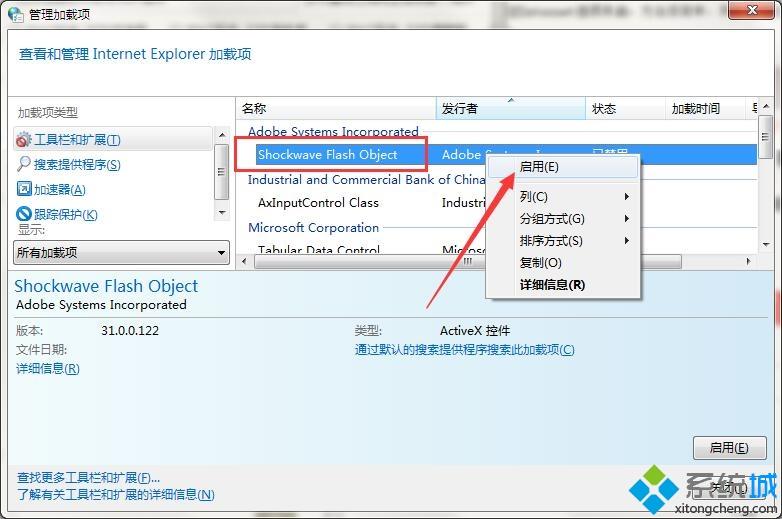
上述给大家介绍的便是windows7系统下QQ浏览器启用flash player插件的方法,大家可以参照上面的方法来启用吧。
该文章是否有帮助到您?
常见问题
- monterey12.1正式版无法检测更新详情0次
- zui13更新计划详细介绍0次
- 优麒麟u盘安装详细教程0次
- 优麒麟和银河麒麟区别详细介绍0次
- monterey屏幕镜像使用教程0次
- monterey关闭sip教程0次
- 优麒麟操作系统详细评测0次
- monterey支持多设备互动吗详情0次
- 优麒麟中文设置教程0次
- monterey和bigsur区别详细介绍0次
系统下载排行
周
月
其他人正在下载
更多
安卓下载
更多
手机上观看
![]() 扫码手机上观看
扫码手机上观看
下一个:
U盘重装视频










